Değerli anları kolayca kaydetmek için video, ses, oyun oynama ve web kamerasını yakalayın.
iPhone 12/13/14/15/16'da Herhangi Bir Şeyin Ekran Kaydı Nasıl Yapılır - Kısıtlama Yok
iPhone 12/13/14/15/16'da ekran kaydı nasıl yapılır? Peki ekran kaydı konusunda kısıtlamaları olan uygulamaları nasıl kaydediyorsunuz? Bazı kişiler iOS 16 yayınlandıktan sonra iPhone 12/13/14/15/16 kaydında farklılıklar olup olmadığını merak ediyor olabilir. Ve bazıları Netflix, HBO veya diğer yayın platformları gibi bazı uygulamaların ekranınızı kaydetmenizi engelleyeceğini bilmiyor olabilir. O zaman bu yazıyı okuduğunuz için şanslısınız. Bu yazı size en yeni iOS sürümüyle iPhone 12/13/14/15/16'da ekran kaydının nasıl yapılacağını anlatacak. Dahası, iOS'unuzda herhangi bir kısıtlama olmadan her şeyi kaydetmenin bir yolunu da verecek.
Rehber Listesi
Bölüm 1: iPhone'da Yasaklanmış Siyah Ekranı Kaydedin Bölüm 2: iPhone 12/13/14/15/16'ya Ekran Kaydı Ekleme Bölüm 3: Dahili Kaydedici ile iPhone 12/13/14/15/16'nızı Kaydedin Bölüm 4: iPhone 12/13/14/15/16'da Ekran Kaydının SSS'leriBölüm 1: iPhone'da Yasaklanmış Siyah Ekranı Kaydedin
Birçok uygulama, bunları kullanırken ekranı kaydetmenize izin vermez. Ve bunu yapmakta ısrar ederseniz, bu Uygulamayı kullandığınızda ekran siyah olur. Peki, iPhone 12/13/14/15/16'nızın ekranını siyaha çevirmeden ekran kaydı nasıl yapılır? Neyse ki, adında bir yazılım var 4Easysoft Ekran Kaydedici herhangi bir ekranı, hatta siyah olanları bile kaydetmenize yardımcı olabilir. iPhone'unuzdaki video oynatma, oyun oynama, telefon görüşmesi vb. gibi herhangi bir aktiviteyi kaydedebilirsiniz. iPhone'unuzdaki varsayılan araçla kaydedemeyeceğiniz birçok aktivite bu yazılımla yakalanabilir.
Ve dahili kayıt cihazıyla karşılaştırıldığında, 4Easysoft Ekran Kaydedici daha fazla özelliğe sahip. Hepimizin bildiği gibi, dahili kayıt cihazını çok uzun süre kullandığınızda, telefonunuzun sıcaklığı yükselir. Ancak bu üçüncü taraf yazılımın yalnızca zaman sınırlamaları yoktur, aynı zamanda telefonunuzun ısınmasına da neden olmaz. Telefonunuzun sıcaklığı normal olduğunda, kullanım süresi boyunca herhangi bir gecikme veya takılma olmayacağını bilirsiniz.

iPhone'unuzdaki tüm aktiviteleri tam ekran veya özel boyutta kaydedin.
Sevdiğiniz müzikleri kaydedin, seslendirme yapmak için sesinizi kaydedin, vb.
Ne kadar uzun süre kayıt yaparsanız yapın iPhone'unuzun sorunsuz çalışmasını sağlayın.
iPhone'unuzu kayıt ettiğiniz sırada kısayol tuşları aracılığıyla ekran görüntüsü alabilirsiniz.
100% Güvenli
100% Güvenli
İşte iPhone 12/13/14/15/16'da ekran kaydının nasıl yapılacağına dair adımlar: 4Easysoft Ekran Kaydedici:
Aşama 1Kurulumdan sonra 4Easysoft Ekran Kaydedici, ana arayüzde Telefon Kaydedici butonuna tıklayabilirsiniz.

Adım 2Burada iPhone veya iPad'inizde ekran hareketlerini kaydetmek için cihaz sistemini seçebilirsiniz, iOS Recorder butonuna tıklamanız gerekiyor.

Aşama 3İOS cihazınızı bilgisayara bağlamak için iki adımlı talimatı izleyin. Lütfen iki cihazın aynı WLAN'ı kullanması gerektiğini unutmayın. Bundan sonra seçebilirsiniz Ekran yansıtma veya Ses yansıtma video veya ses yakalama seçeneği.

4. AdımTelefonunuzu kaydetmeden önce ekranı döndürebilir ve çıkış çözünürlüğünü ayarlayabilirsiniz. Daha sonra kayda başlamak için Kayıt düğmesine tıklayın. Bu yöntemi ayrıca şu amaçlarla da kullanabilirsiniz: Android'de ekran kaydı.
Bölüm 2: iPhone 12/13/14/15/16'ya Ekran Kaydı Ekleme
iPhone 12/13/14/15/16 ekran kaydınızı nasıl yapacağınızı öğrenmeden önce, öncelikle şunu eklemelisiniz: Ekran kaydedicisi Kontrol Merkezi'ne kolayca erişmenizi sağlayan bir seçenek. İşte iPhone 12/13/14/15/16'da Ekran Kaydı ekleme yöntemi
Aşama 1iPhone cihazınızda, öğesine dokunun Ayarlar ve sonra Dokunun Kontrol Merkezi.
Adım 2Ekran Kaydı'na doğru aşağı kaydırın. Yanında yeşil bir artı simgesi göreceksiniz, ona dokunun ve Ekran Kaydı'nı Kontrol Merkezinize ekleyebilirsiniz.
Aşama 3Ekran Kaydı denetimleri Kontrol Merkezinize eklendi. Ve şimdi, iPhone'unuzu kaydetmek için kontrol merkezinizde buna dokunabilirsiniz.
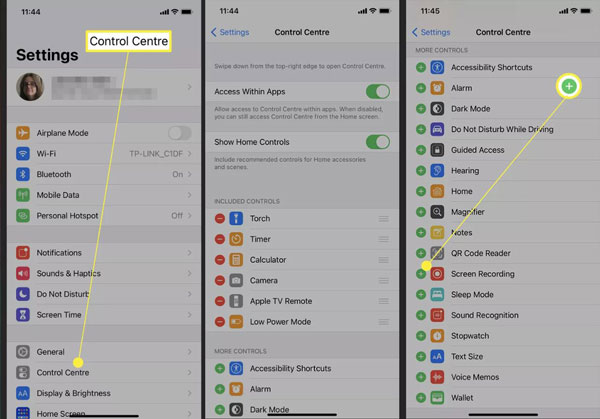
Bölüm 3: Dahili Kaydedici ile iPhone 12/13/14/15/16'nızı Kaydedin
iPhone'daki yerleşik işlevle ekranınızı kaydetmek, aracı Kontrol Merkezinize ekledikten sonra basittir ve işte iPhone 12/13/14/15/16'da herhangi bir ekranı nasıl kaydedeceğinize dair adımlar.
Aşama 1 iPhone'unuzu açın ve iPhone ekranınızın sağ üst köşesinden kontrol panelini aşağı doğru kaydırın. Bunu cihazınız kilitliyken de yapabilirsiniz.
Adım 2 Musluk Ekran Kaydı ve kaydı başlatmak için yaklaşık 3 saniye bekleyin. Artık kaydı durdurana kadar iPhone 12 ekranınızdaki her şeyi yakalayabileceksiniz.
Aşama 3 Varsayılan olarak, kayıtlarda ses kaydedilmez. Sesinizi kaydetmek istiyorsanız, örneğin bir FaceTime araması yapmak istiyorsanız Ekran Kaydı'na basılı tutabilirsiniz. Ardından, bir mikrofon simgesi olacak ve ekranınızı sesle kaydetmek için ona dokunabilirsiniz. Dahası, yanında konuşabilirsiniz.
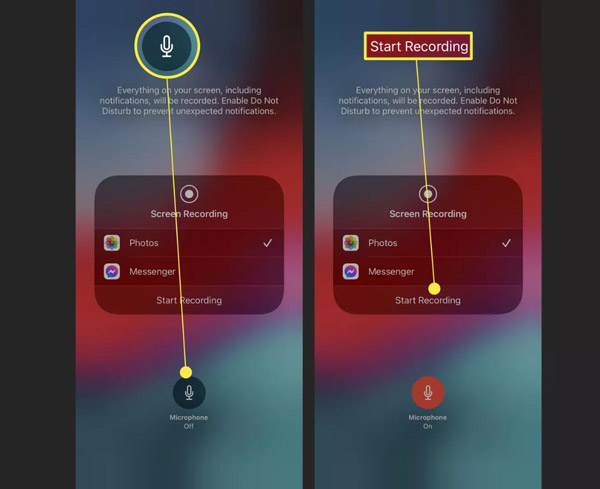
4. AdımKaydı sonlandırmak istediğinizde, sizin için iki yol vardır. Ekranınızın sol üst köşesindeki kırmızı saate dokunabilirsiniz, bu da yukarıda bir iletişim kutusu oluşturacaktır. Ardından, dokunun Durmak Kaydınızı sonlandırmak için. Saati gizleyen tam ekran bir uygulamadaysanız, Kontrol Merkezinizi bir kez daha çıkarıp Ekran KaydıBu yöntem herhangi bir onaya ihtiyaç duymaz ve hemen tamamlanır.
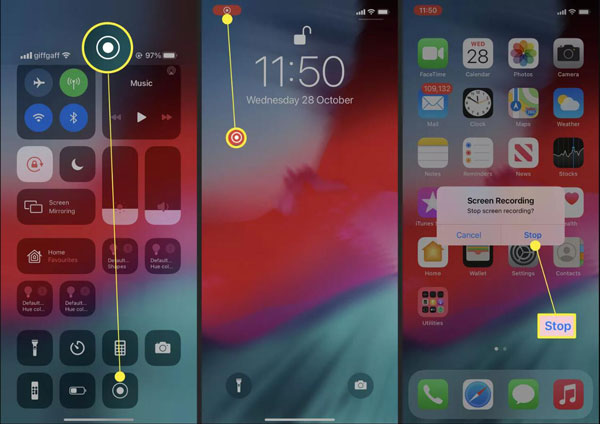
Bölüm 4: iPhone 12/13/14/15/16'da Ekran Kaydının SSS'leri
-
iPhone 12'mde varsayılan ekran kaydı neden çalışmıyor?
Ekran kaydının eklendiğinden emin olursanız Kontrol Merkezi ancak yine de kayıt yapmıyorsa, biraz depolama alanı boşaltmanız gerekebilir. Ayrıca, Ekran Süresi'nde bulabileceğiniz kısıtlamalarınız da olabilir. İçerik ve Gizlilik Kısıtlamaları üzerinde Ayarlar uygulamasını açın ve Ekran Kaydının kısıtlanıp kısıtlanmadığını kontrol edin.
-
Çektiğim videolara anlatım ekleyebilir miyim?
Ne yazık ki, iPhone'un ekranınızı kaydetmek için yerleşik aracı, yakaladığınız videolara anlatım veya herhangi bir girdi eklemeyi desteklemiyor. Ancak, üçüncü taraf gibi 4Easysoft Ekran Kaydedici Kaydedilen videoyu düzenleyebilen.
-
iPhone 12/13/14/15/16'nızda ekran kapalıyken kayıt yapabilir misiniz?
Dahili işlevleri kullandığınızda, ekranı kapattığınızda kayıt işlemi duracaktır. Ancak yine de WebEx toplantısını kaydedin ekran kapalıyken ses, müzik veya başka bir şey kullanabilirsiniz 4Easysoft Ekran Kaydedici. iPhone'unuzu bilgisayara bağladığınızda istediğiniz her şeyi kaydedebilirsiniz.
Çözüm
Artık iPhone 12/13/14/15/16 ekran kaydınızı nasıl yapacağınızı bilmelisiniz. Bu işlevi önce Kontrol Merkezinize eklemeyi unutmayın. Kayıt yapmanızı yasaklayan uygulamalar için, 4Easysoft Ekran Kaydedici iPhone'unuzu kaydetmek için en iyi seçimdir. Ayrıca, dahili kaydediciyle karşılaştırıldığında daha güçlü özelliklere sahip olduğunu da söylemeye gerek yok.
100% Güvenli
100% Güvenli


